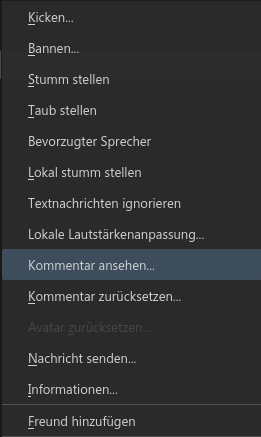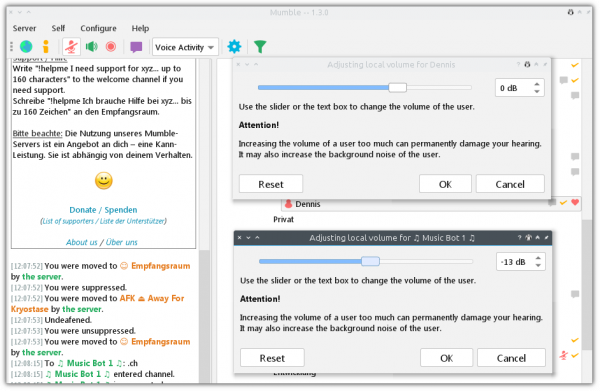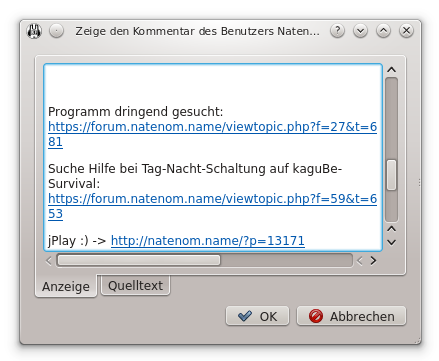Inhaltsverzeichnis
Kontextmenü (Rechtsklick auf andere Benutzer)
Je nach Berechtigungen auf einem Server stehen nicht alle Einträge zur Verfügung.
Statt einen Benutzer anzuklicken, kann man auch den Namen eines Benutzers im Nachrichtenverlauf rechtsklicken, um dieses Kontextmenü zu öffnen.
Kicken
- Erreichbar über: Rechtsklick auf einen Benutzer → Kicken
Der Benutzer wird gekickt, kann sich jedoch direkt wieder zum Server verbinden.
Bannen
- Erreichbar über: Rechtsklick auf einen Benutzer → Bannen
Der Benutzer wird vom Server gekickt und gebannt und kommt hoffentlich nicht wieder.
Die Art des Banns (auf Zeit, für immer, etc.) kann man später ändern: Bannliste.
Stumm stellen
- Erreichbar über: Rechtsklick auf einen Benutzer → Stumm stellen
Der Benutzer wird durch den Server stumm gestellt (blaues Icon).

Dies gilt für den gesamten Server, solange bis der Benutzer sich neu verbindet.
Taub stellen
- Erreichbar über: Rechtsklick auf einen Benutzer → Taub stellen
Der Benutzer wird durch den Server stumm und taub gestellt (blaues Icon).


Dies gilt für den gesamten Server, solange bis der Benutzer sich neu verbindet.
Bevorzugter Sprecher
- Erreichbar über: Rechtsklick auf einen Benutzer → Bevorzugter Sprecher
Gibt dem Benutzer den Status Bevorzugter Sprecher.
Dies gilt für den gesamten Server, solange bis der Benutzer sich neu verbindet.
Lokal stumm stellen
- Erreichbar über: Rechtsklick auf einen Benutzer → Lokal stumm stellen
Der Benutzer wird lokal stumm gestellt, also nur für einen selbst; die anderen Benutzer hören ihn weiterhin.
Diese Funktion verwendet die Prüfsumme(Hash) des Benutzerzertifikats. Das hat folgende Konsequenzen:
- Derjenige, den man lokal stumm hat, ist auch auf allen anderen Servern, auf denen er dasselbe Zertifikat verwendet, lokal stumm sein, auch nach einem erneuten Verbinden auf einen Server.
- Wurde ein Benutzer nicht über ein Zertifikat, sondern über ein Passwort registriert, so hält das lokal stumm nur bis zum nächsten Verbinden (des Benutzers) zum Server.
- Sendet der Benutzer kein Zertifikat mit, so hält das lokal stumm nur bis zum nächsten Verbinden (des Benutzers) mit dem Server.
Auch wenn man den Benutzer nicht mehr hört, empfängt man trotzdem noch die Audiodaten des Clients; diese Funktion arbeitet also nur lokal und unterdrückt den Stream des Benutzers.
Verwendet ein Benutzer kein Benutzerzertifikat, so ist diese Funktion nur gültig, bis sich der Benutzer neu zum Server verbindet, siehe hier.
Textnachrichten ignorieren
- Erreichbar über: Rechtsklick auf einen Benutzer → Textnachrichten ignorieren
Textnachrichten des Benutzers werden nicht mehr im Nachrichtenverlauf angezeigt.
Diese Funktion verwendet die Prüfsumme(Hash) des Benutzerzertifikats. Das hat folgende Konsequenzen:
- Derjenige, dessen Textnachrichten man ignoriert, kann einen auch auf allen anderen Servern, auf denen er dasselbe Zertifikat verwendet, nicht mehr anschreiben, auch nach einem erneuten Verbinden auf einen Server.
- Wurde ein Benutzer nicht über ein Zertifikat, sondern über ein Passwort registriert, so hält das lokal stumm nur bis zum nächsten Verbinden (des Benutzers) zum Server.
- Sendet der Benutzer kein Zertifikat mit, so hält das lokal stumm nur bis zum nächsten Verbinden (des Benutzers) mit dem Server.
Lokale Lautstärkeanpassung
- Erreichbar über Rechtsklick auf einen Benutzer → „Lokale Lautstärkeanpassung“
Man kann die Lautstärke von jedem Benutzer einzeln einstellen in einem Bereich von -60db bis +30db.
Die Anpassung der Lautstärke wird dauerhaft gespeichert und funktioniert dabei genauso wie die Freundesfunktion, die das Zertifikat des Benutzers verwendet, siehe hier.
Kommentar ansehen
- Erreichbar über: Rechtsklick auf einen Benutzer → „Kommentar ansehen“
Anstatt den Kommentar als „Tooltip“ (kurz mit dem Mauszeiger drübergehen) anzuzeigen öffnet sich der Editor, mit dem man normalerweise seinen eigenen Kommentar bearbeitet.
Bekommt man z. B. auf kleinen Auflösungen die Meldung „Text zu groß um dargestellt zu werden“, dann kann man so trotzdem den Kommentar ansehen.
Gerade bei unbekannten Personen bietet sich diese Möglichkeit an, um in der Quelltext-Ansicht überprüfen zu können, worauf ein Link wirklich zielt.
Kommentar zurücksetzen
- Erreichbar über: Rechtsklick auf einen Benutzer → „Kommentar zurücksetzen“
Löscht den Kommentar des Benutzers. Immer nützlich, falls jemand unangebrachte Dinge in seinem Kommentar hat.
Es ist selbst für einen Admin mit dem Mumble Client nicht möglich, den Kommentar eines anderen Benutzers zu verändern.
Wer jedoch Zugriff auf das Ice-Interface des Mumble-Servers hat, kann so ziemlich alles tun, auch den Kommentar ändern.
Zugriff auf diese Möglichkeit hat übrigens jeder mit der Berechtigung "Bewegen / Move" im Hauptkanal des Servers.
Mehr Informationen zu impliziten Berechtigungen gibt es unter ACL und Berechtigungen.
Avatar zurücksetzen
- Erreichbar über: Rechtsklick auf einen Benutzer → Avatar zurücksetzen
Löscht das Avatar einen Benutzers. Dies ist nützlich, falls dort unangebrachte Dinge zu sehen sind.
Es ist selbst für einen Admin mit dem Mumble Client nicht möglich, das Avatar eines anderen Benutzers zu verändern.
Wer jedoch Zugriff auf das Ice-Interface des Mumble-Servers hat, kann so ziemlich alles tun, auch den Kommentar ändern.
Zugriff auf diese Möglichkeit hat übrigens jeder mit der Berechtigung "Bewegen / Move" im Hauptkanal des Servers.
Mehr Informationen zu impliziten Berechtigungen gibt es unter ACL und Berechtigungen.
Nachricht senden
- Rechtsklick auf einen Benutzer → Nachricht senden
Es öffent sich ein Dialog, mit dem man Nachrichten formatieren und senden kann.
Weitere Informationen siehe unter Nachricht senden.
Informationen
- Rechtsklick auf einen Benutzer → Informationen
Siehe unter Informationen (von Benutzern).
Registrieren
- Rechtsklick auf einen Benutzer → Registrieren
Registriert den Benutzer auf dem Server.
Weitere Informationen zur Registrierung eines Benutzers auf einem Server.
Für diese Funktion benötigt man die Berechtigung "Benutzer registrieren"; sie ist nur verfügbar, wenn der Benutzer ein Zertifikat verwendet und nicht bereits registriert ist.
Desweiteren ist es notwendig, dass der Benutzer ein Benutzerzertifikat verwendet, siehe hier.
Freund hinzufügen/entfernen/aktualisieren
- Rechtsklick auf einen Benutzer → Freund hinzufügen
- Rechtsklick auf einen Benutzer → Freund entfernen
- Rechtsklick auf einen Benutzer → Freund aktualisieren
Man fügt einen Benutzer als Freund hinzu und fortan wird hinter dem Benutzer ein Herzchen angezeigt:

Diese Funktion verwendet die Prüfsumme des Benutzerzertifikats; wenn man diesen Benutzer also auf einem anderen Server trifft und derjenige auch dort dasselbe Zertifikat verwendet, hat dieser auch dort ein Herzchen hinter dem Namen.
Hat der Benutzer auf einem anderen Server einen anderen Namen, so wird der bekannte Name in Klammern dahinter angezeigt; in solche einem Fall kann man den Freund aktualisieren, sodass er in Zukunft unter dem neuen Namen gespeichert ist.
Dieser Eintrag im Kontextmenü ist nur verfügbar, wenn das Ziel ein Zertifikat verwendet.
Es ist für diese Funktion notwendig, dass der Benutzer ein Benutzerzertifikat verwendet, siehe hier.